wps文档下方状态栏不见了如何恢复
时间:2023-01-11 10:11:44作者:极光下载站人气:270
在wps软件中可以编辑不同类型的文件,这是因为有着其它办公软件的支持,wps软件结合了许多强大且实用的功能,给用户带来了许多的帮助和好处,让用户可以编辑word文档、excel表格以及ppt演示文稿等文件,其中的文档文件用户基本都在wps软件中编辑过,在编辑的过程中用户可以对文字段落的排版布局进行设置,还可以对整个文档格式进行设置,让用户收获到了不错的使用感受,最近小编看到有用户问到了wps文档下方的状态栏不见了如何恢复的问题,整个操作方法是很简单的,用户直接打开软件的选项窗口并在视图选项卡中来进行设置即可,详细的操作方法是怎样的呢,接下来就让小编来向大家介绍一下吧,希望用户能够喜欢。
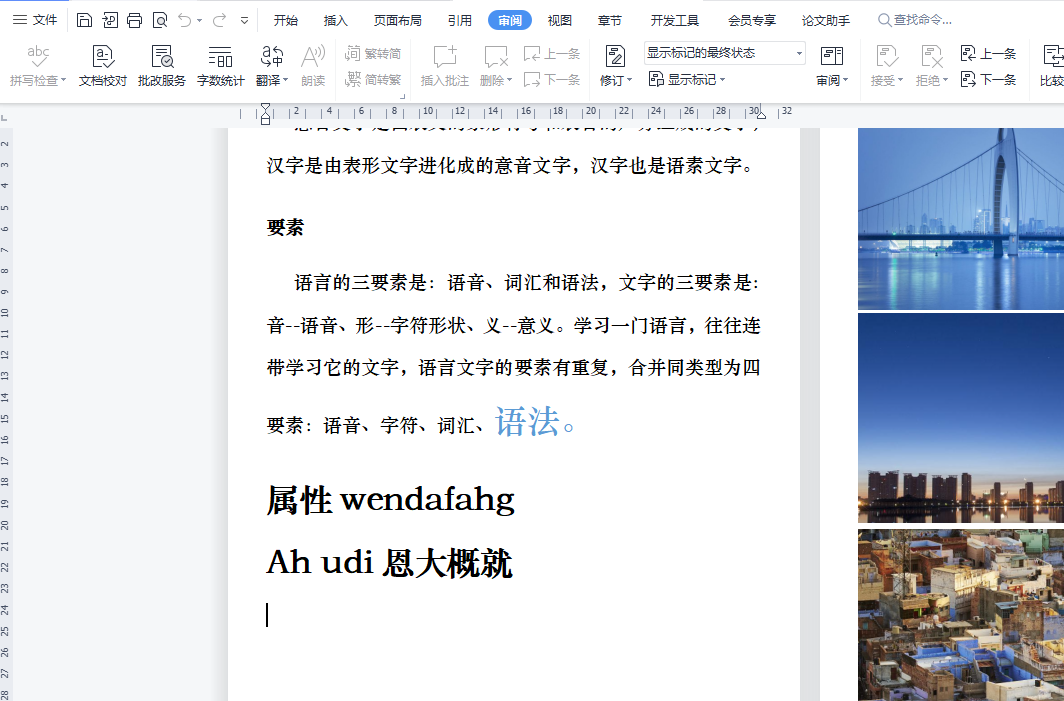
方法步骤
1.用户在wps软件中打开文档文件,并来到编辑页面上,可以看到底部的状态栏消失不见了
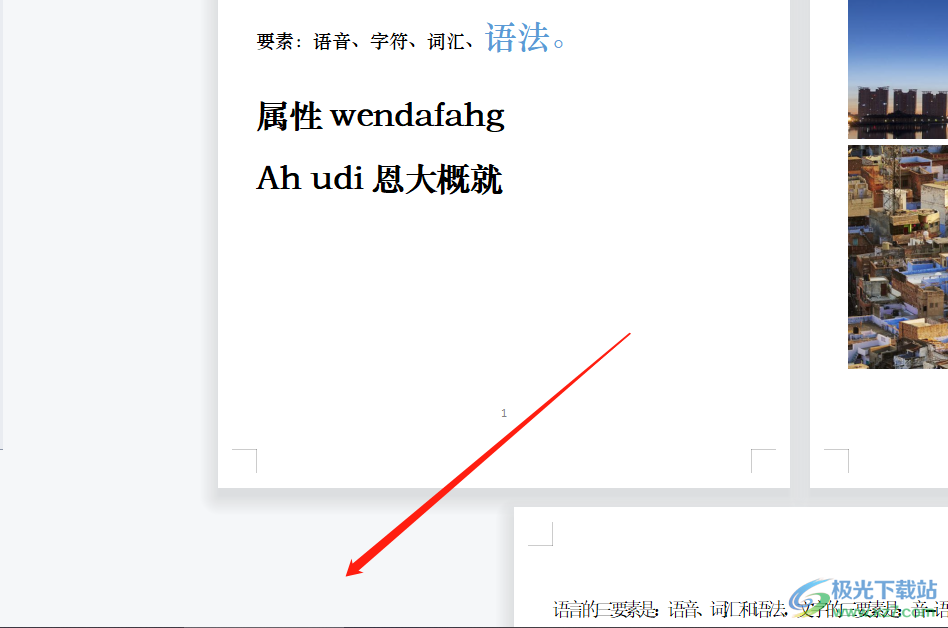
2.在页面上方的菜单栏中点击文件选项旁的三横图标,将会拓展出下拉菜单,用户选择其中的选项功能
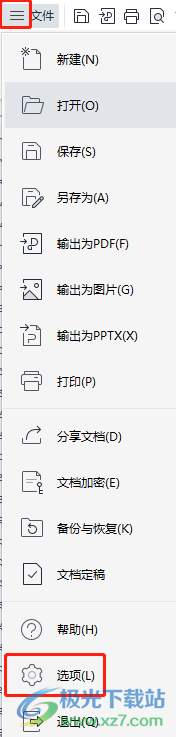
3.将会打开选项窗口,在默认的视图选项卡中,用户需要在右侧的页面显示选项板块中勾选其中的状态栏选项,接着再按下确定按钮就可以了
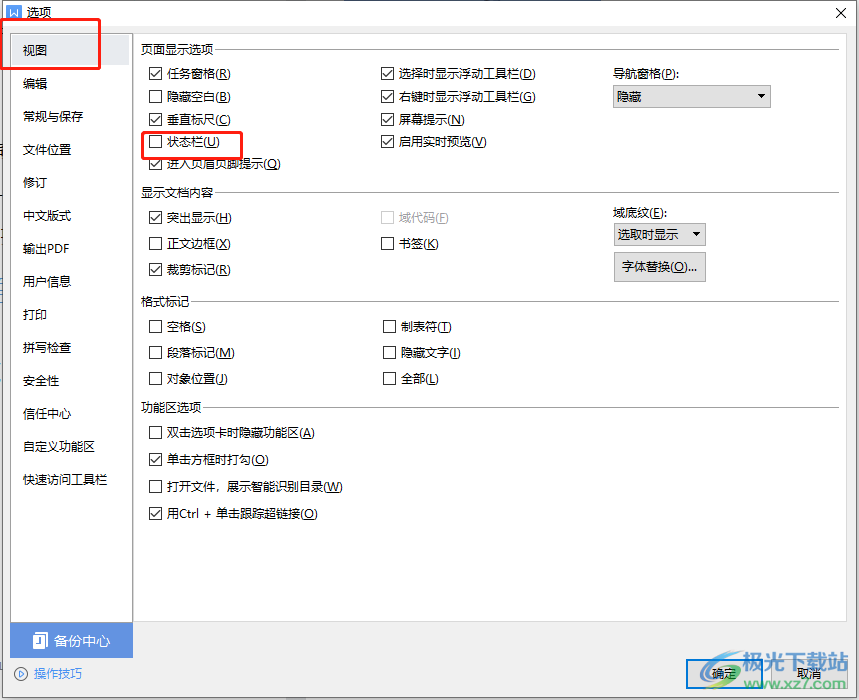
4.这时回到编辑页面上就会发现页面下方的状态栏已经显示出来了,用户从中可以看到显示得有文档字数、拼写检查、字数等选项
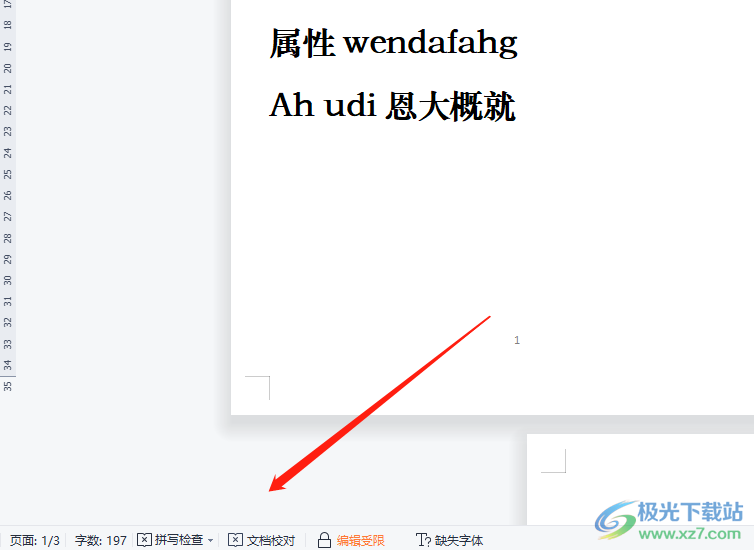
5.用户可以点击其中的文档校对来获取文档中存在的错误,点击后将会弹出相关窗口
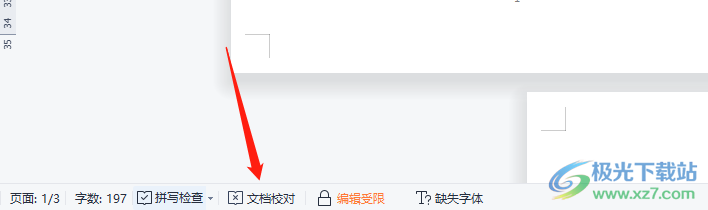
6.用户在文档校对窗口中,可以看到相关的统计信息并按下立即校对按钮
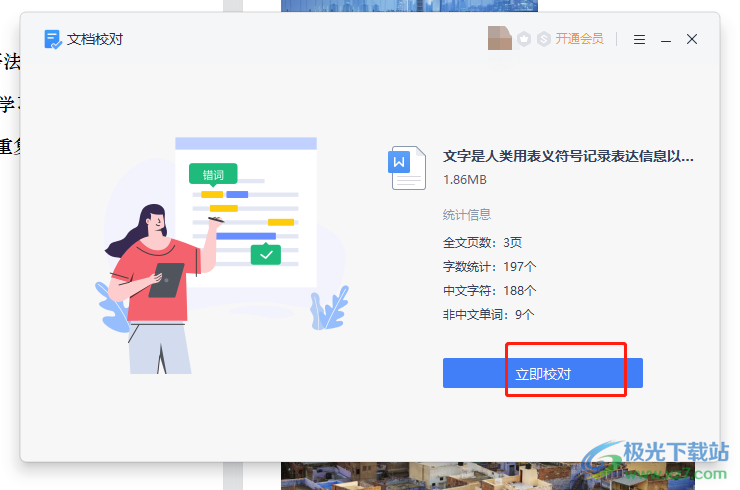
7.此时的窗口中将会进入到扫描状态,用户耐心等待几秒钟
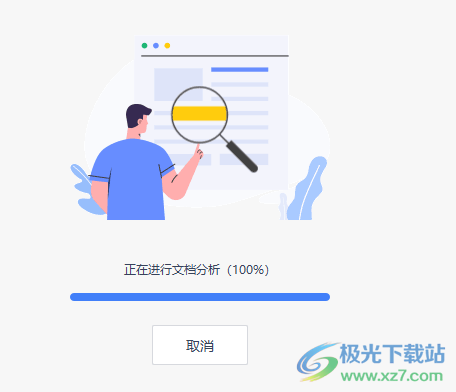
8.最后就可以在窗口中看到检测用时以及存在的全部问题,用户根据需要按下开始修改文档按钮即可
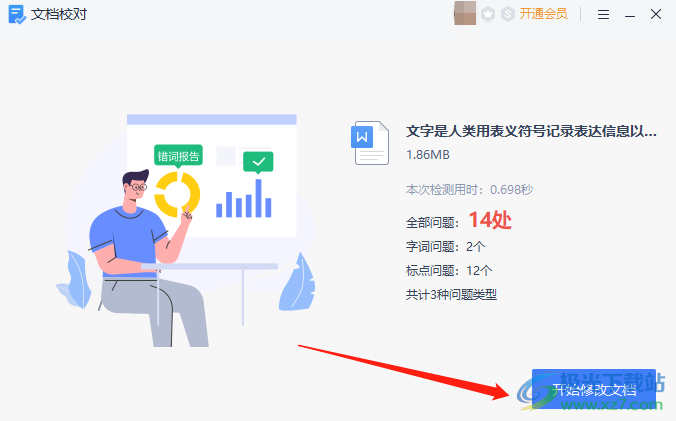
wps软件成为了热门的办公软件,同时受到了许多用户的喜欢,当用户在编辑页面上发现状态栏消失不见时,就可以在软件的选项窗口中来解决,在其中的视图选项中设置状态栏显示出来就可以了,详细的操作方法小编已经整理出来了,感兴趣的用户可以来看看并跟着步骤操作起来。
相关推荐
相关下载
热门阅览
- 1百度网盘分享密码暴力破解方法,怎么破解百度网盘加密链接
- 2keyshot6破解安装步骤-keyshot6破解安装教程
- 3apktool手机版使用教程-apktool使用方法
- 4mac版steam怎么设置中文 steam mac版设置中文教程
- 5抖音推荐怎么设置页面?抖音推荐界面重新设置教程
- 6电脑怎么开启VT 如何开启VT的详细教程!
- 7掌上英雄联盟怎么注销账号?掌上英雄联盟怎么退出登录
- 8rar文件怎么打开?如何打开rar格式文件
- 9掌上wegame怎么查别人战绩?掌上wegame怎么看别人英雄联盟战绩
- 10qq邮箱格式怎么写?qq邮箱格式是什么样的以及注册英文邮箱的方法
- 11怎么安装会声会影x7?会声会影x7安装教程
- 12Word文档中轻松实现两行对齐?word文档两行文字怎么对齐?
网友评论